Drie oplossingen om Snapchats op te slaan in de camerarol
Jul 03, 2024 • Archiveren in: Manage Social Apps • Bewezen oplossingen
Volgens rapporten is Snapchat momenteel de meest gebruikte berichtenapp onder tieners. Er zijn goede redenen waarom Snapchat zo populair is. Deze unieke applicatie laat foto's verdwijnen na een vooraf bepaalde periode. Op Snapchat kun je tekstberichten, foto's of video's versturen. De berichten verlopen na een korte periode of nadat de ontvanger ze heeft bekeken.
Laten we nu de onaangename (en voor veel mensen nog onbekende) waarheid leren. Het zal je misschien verbazen dat de afbeeldingen, video's en verhalen die je deelt op Snapchat eigenlijk permanent worden opgeslagen. Ja, dat kan. Dit artikel over het opslaan van Snapchats in de camerarol is ideaal voor degenen onder jullie die het lezen en zich niet bewust zijn van dit feit. Blijf lezen om alles te weten te komen over Camerarol Snapchat.
Dus laten we beginnen!
- Oplossing 1. Hoe Snapchats opslaan in de camerarol in Instellingen
- Oplossing 2. Hoe Snapchats die door anderen zijn verzonden, opslaan in de camerarol op iPhone?
- Oplossing 3. Hoe door anderen verstuurde Snapchats opslaan in fotorolletje op Android
Oplossing 1. Hoe Snapchats opslaan in de camerarol in Instellingen
Met Snapchat-instellingen kun je Snapchats rechtstreeks opslaan in de camerarol. Volg de onderstaande instructies om te leren hoe je Snapchats kunt opslaan in je camerarol via Instellingen.
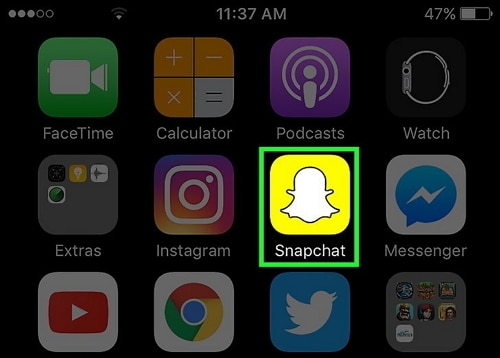
• Stap 1: Start de Snapchat-toepassing. Dit is het gele vak met het witte spookpictogram dat je kunt vinden op je startscherm, in de standaardmap of in een aangepaste map die je hebt gemaakt.

• Stap 2: Snapchat opent altijd met het cameravenster. Veeg naar beneden om naar je Snapchat-startscherm te gaan.
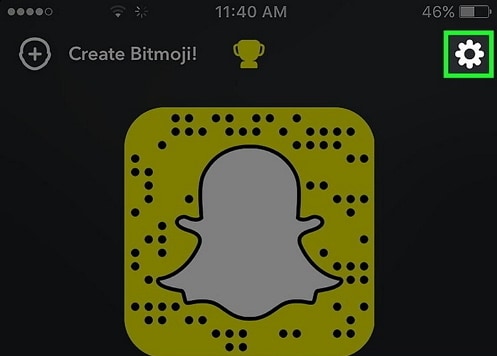
• Stap 3: Tik op het tandwielpictogram dat in de rechterbovenhoek van je scherm verschijnt. Zo kom je bij het menu Snapchat-instellingen.
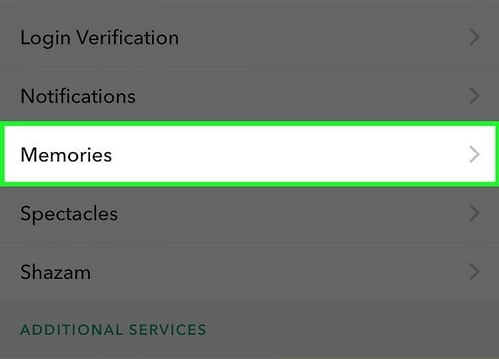
• Stap 4: Tik op de optie Herinneringen. Deze optie bevindt zich in het middelste gedeelte van het instellingenmenu, onder het vervolgkeuzemenu met de naam "Mijn account".
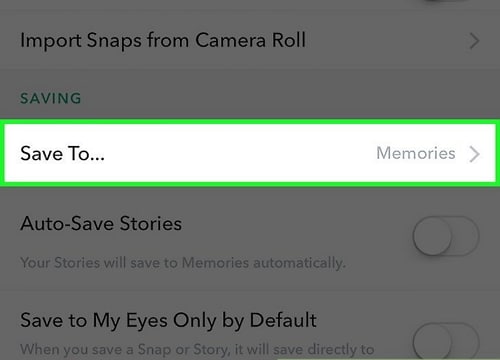
• Stap 5: Tik op de optie 'Opslaan in'. Deze optie zou beschikbaar moeten zijn in het menu 'Opslaan' onderaan het menu Herinneringen.
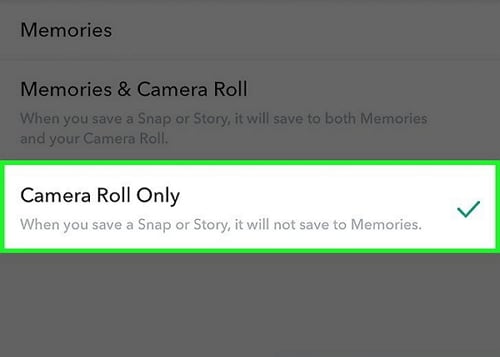
• Stap 6: Selecteer in de lijst met opties 'Alleen camerarol'. Als je deze optie selecteert, kun je je foto's direct opslaan in de camerarol van je telefoon voordat je ze verstuurt. Snaps worden niet langer opgeslagen in de Herinneringen.
OPMERKING: Kies Herinneringen & camerarol als je wilt opslaan in zowel je Herinneringen als de camerarol van je telefoon. Deze oplossing werkt ook alleen als je je eigen foto's wilt opslaan in de camerarol. Snaps die door anderen zijn verzonden, worden niet opgeslagen.
Oplossing 2. Hoe Snapchats die door anderen zijn verzonden, opslaan in de camerarol op iPhone?
Er bestaat een geweldige toolkit waarmee je Snapchat-berichten die door anderen zijn verzonden, kunt opslaan op een iPhone. Het staat bekend als de Wondershare Dr.Fone . Het kan gratis worden gedownload van de officiële website van Wondershare. Deze toolkit komt van een zeer betrouwbare en echte ontwikkelaar. Deze toolkit heeft een zeer eenvoudige en makkelijk te gebruiken interface.

Wondershare Dr.Fone
Snapchats opslaan op iPhone, zonder jailbreak of computer vereist.
- Spiegel je apparaat draadloos naar je computer of projector.
- Neem mobiele games, video's, Facetime en meer op.
- Biedt zowel Windows versie als iOS app versie.
- Ondersteunt iPhone, iPad en iPod touch die draaien op iOS 7.1 tot iOS 13.
- Biedt zowel Windows- als iOS-programma's (het iOS-programma is niet beschikbaar voor iOS 11-13).
Stap 2. Voor een succesvolle installatie moeten we de ontwikkelaar van de app op je iPhone vertrouwen. Dit brengt geen risico's met zich mee voor je iPhone omdat drfone een betrouwbare softwareontwikkelaar is.
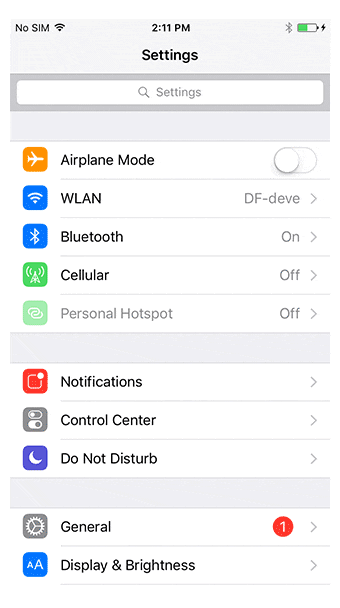
Stap 3. Zodra de installatie is geslaagd, opent u Wondershare Dr.Fone. Voor de opname kunnen we de opname-instellingen wijzigen, zoals videoresolutie en audiobron.
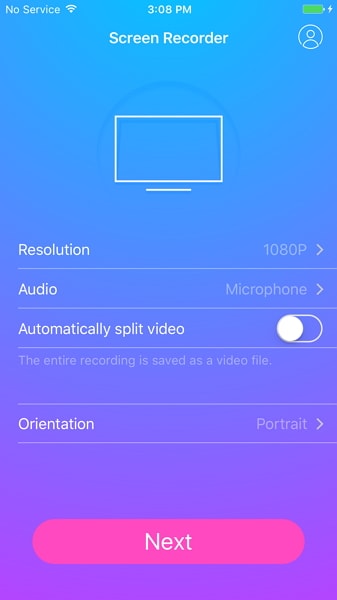
Stap 4. Tik vervolgens op Volgende om de opname te starten. Wanneer het venster van Wondershare Dr.Fone is geminimaliseerd, start u Snapchat en begint u met opnemen wat u maar wilt. Om de opname te beëindigen, tikt u gewoon op de rode balk bovenaan uw iPhone.
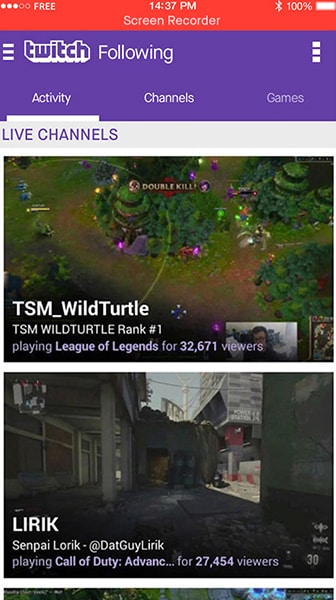
2.2 Hoe sla ik Snapchats op met Wondershare Dr.Fone software?
• Stap 1: Download en start de iOS Screen Recorder op uw computer. U ziet nu de Wondershare Dr.Fone pop-up.

• Stap 2: Sluit je apparaat en computer aan op hetzelfde netwerk. Je kunt dit doen door een Wi-Fi-netwerk aan te maken op je computer en je smartphone hierop aan te sluiten.
• Stap 3: Spiegel je iPhone op je computer
Voor iOS 8, iOS 7: Veeg omhoog op het scherm van je apparaat en kies "Airplay". Selecteer Dr.Fone en schakel "Monitoring" in
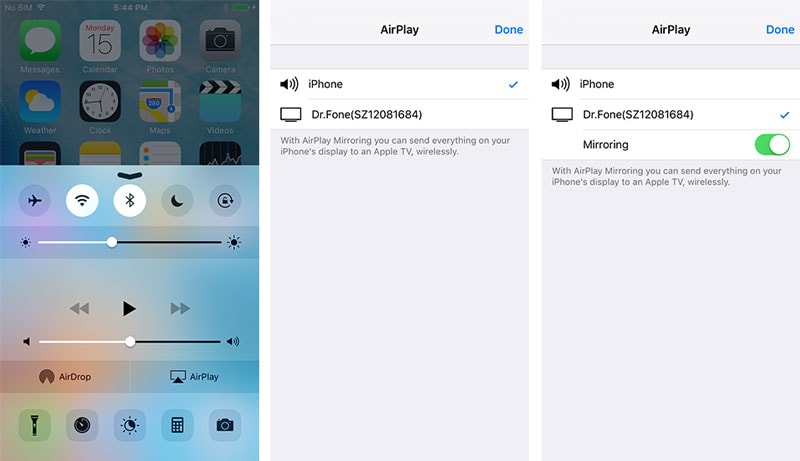
Voor iOS 10: Veeg omhoog op je apparaat en kies "Airplay Monitoring". Hier moet je Dr.Fone kiezen om je iPhone naar je pc te laten spiegelen.
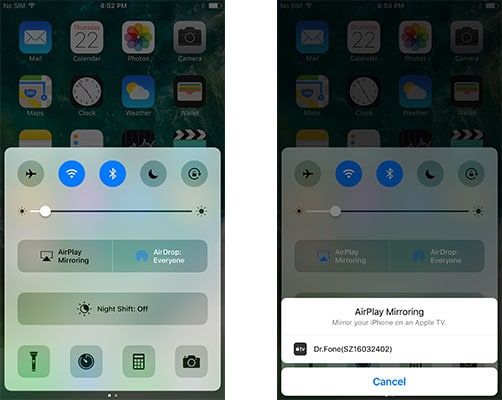
Voor iOS 11 en 12: veeg omhoog vanaf de onderkant om het Control center te openen. Selecteer "Scherm spiegelen" > "Dr.Fone" om je iPhone te spiegelen naar de computer.
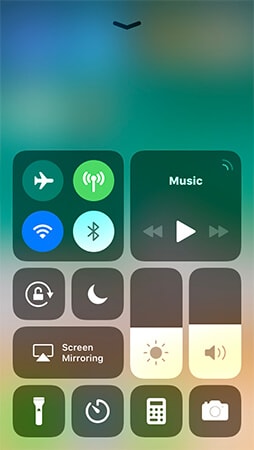
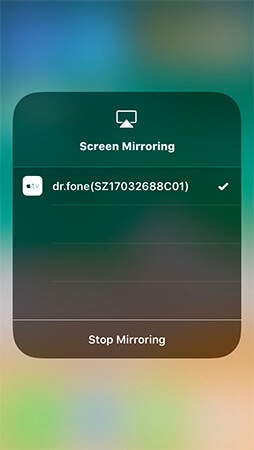
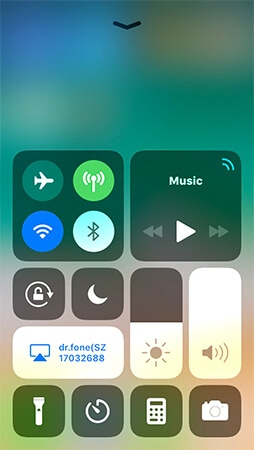
• Stap 4: Klik op het rode opnamepictogram om je Snapchat-video's op te nemen.
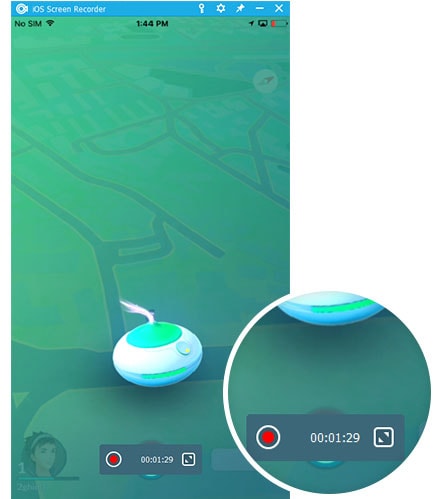
Om te beginnen met het opnemen van je iPhone-scherm, klik je op het cirkelpictogram dat onderaan het scherm verschijnt. Als je nogmaals op diezelfde knop drukt nadat je klaar bent met opnemen, exporteert het apparaat HD-video's.
Oplossing 3. Hoe door anderen verstuurde Snapchats opslaan in fotorolletje op Android
Voor Android-gebruikers is er een toolkit waarmee ze met één klik Snapchats van anderen kunnen opslaan in de camerarol. Het is gemaakt door de bekende eindontwikkelaar Wondershare en wordt de Android Recorder genoemd. De officiële website van Wondershare biedt het gratis aan. Gebruikers zonder enige voorkennis van schermrecorders kunnen er ook gebruik van maken. De eenvoudige en behulpzame interface is juist gemaakt voor beginners.

Dr.Fone - Android Recorder
Spiegel je androïde apparaat naar je computer!
- Speel Android Mobile Games op je computer met je toetsenbord en muis voor betere controle.
- Verzend en ontvang berichten via het toetsenbord van je computer, inclusief SMS, WhatsApp, Facebook enz.
- Bekijk meerdere meldingen tegelijkertijd zonder je telefoon op te nemen.
- Gebruik Android-apps op je pc voor een schermvullende ervaring.
- Neem je klassieke game play op.
- Scherm opname op cruciale punten.
- Deel geheime moves en leer spelen op het volgende niveau.
Volg de eenvoudige stappen hieronder om Snapchats die door anderen zijn verzonden op te slaan op je Android-apparaat.
Stap 1: Download de applicatie naar je computer. Nadat de download is voltooid, installeert u deze en start u de toepassing.
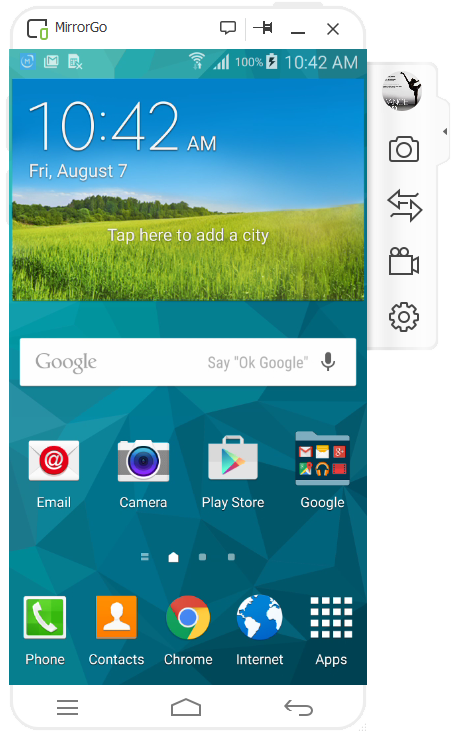
Stap 2: Verbind je telefoon met je computer via een USB-kabel. Je apparaat moet worden gedetecteerd door je computer en de benodigde stuurprogramma's moeten zijn geïnstalleerd op je pc.

Stap 3: Zoek de optie 'Android Screen Recorder', die aan de rechterkant staat, en klik erop. Het systeem zal nu het bovenstaande venster weergeven.

• Stap 4: Nadat het downloaden is voltooid, controleert u de opgenomen video die is opgeslagen met behulp van het bestandspad (dat u als standaard hebt ingesteld).
Dit waren de instructies voor het gebruik van de Android Screen Recorder om Snapchats op te slaan die naar uw camerarol werden gestuurd door een andere persoon.
Daarom hebben we in dit artikel de top drie methodes behandeld voor het opslaan van Snapchats naar de camerarol op zowel de iOS als Android besturingssystemen. Elke discussie is zo eenvoudig mogelijk gehouden, zodat iedereen deze procedure kan begrijpen. De juiste plaatsing van de schermafbeeldingen draagt bij aan een beter begrip van dit artikel. Voor oplossingen 2 en 3 hebben we Wondershare toolkits besproken. Veel toptechnologie websites hebben Wondershare's echte en betrouwbare toolkits erkend. Beide toolkits hebben eenvoudige stappen en een gebruiksvriendelijke interface, wat de algehele gebruikerservaring verbetert. Wondershare heeft wereldwijd miljoenen gebruikers, met veel positieve beoordelingen. Iedereen die niet zeker weet hoe Snapchats op te slaan in de camerarol of vragen heeft over de camerarol Snapchat moet deze toolkits gebruiken. Ik hoop dat dit artikel voor iedereen interessant en nuttig was!

Piotr Jaworski
staffRedacteur